Cách cài đặt Sublime Text 3 trên Ubuntu 22.04, một trình soạn thảo code linh hoạt, nhẹ nhàng, tiết kiệm tài nguyên và được nhiều developer ưa chuộng hiện nay, là lựa chọn tốt nhất nếu bạn đang tìm kiếm một công cụ hỗ trợ tốt với tốc độ khởi động nhanh.
Các bước thực hiện cài đặt Sublime text 3 trên Ubuntu 22.04, 20.04 LTS
Bước 1. Tải và cài đặt sublime text 3 Ubuntu file deb
Đầu tiên, hãy truy cập trang chính thức của Sublime Text, sau đó tải xuống file “.deb” 64-bit (Linux).
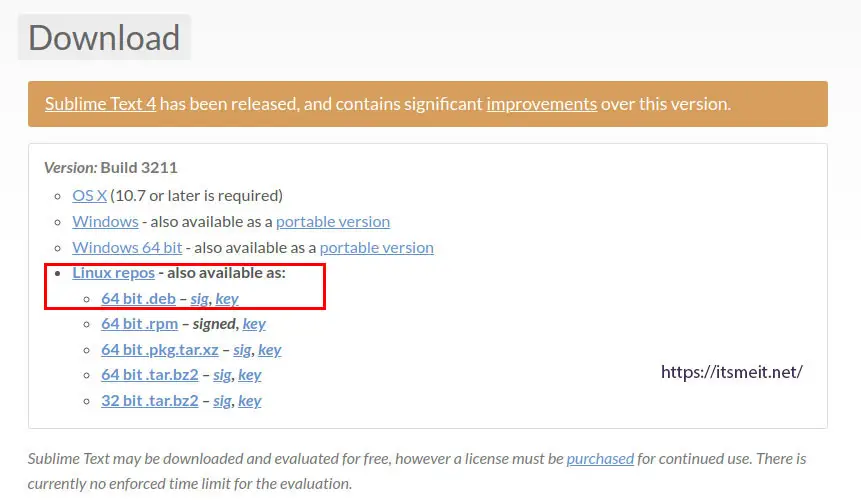
Tiếp theo, di chuyển (cd) đến thư mục “~/Downloads” và mở terminal, sau đó chạy lệnh để cài đặt:
cd ~/Downloads sudo dpkg -i sublime-text_build-3211_amd64.deb
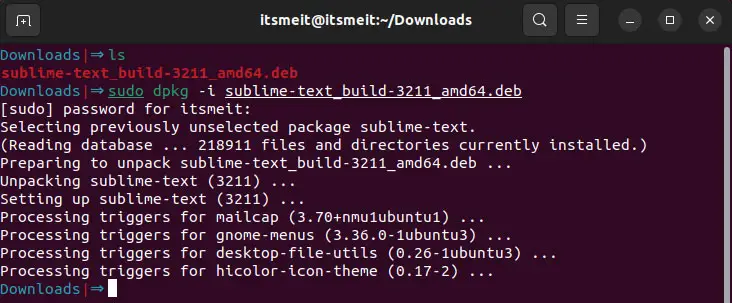
Sau khi cài đặt sublime text 3 trên Ubuntu 22.04 hoặc 20.04 thành công, bạn có thể tìm thấy “sublime text “trong menu tìm kiếm. Click “Add to favorites” để thêm biểu tượng sublime text vào thanh tác vụ (Taskbar).
Bước 2. Cách kích hoạt Sublime text 3 License key trên Ubuntu
Để sử dụng Sublime Text miễn phí, bạn có thể mở file “/etc/hosts” và thêm vào nội dung sau:
sudo nano /etc/hosts
# Sublime Text 3 127.0.0.1 license.sublimehq.com 127.0.0.1 45.55.255.55 127.0.0.1 45.55.41.223
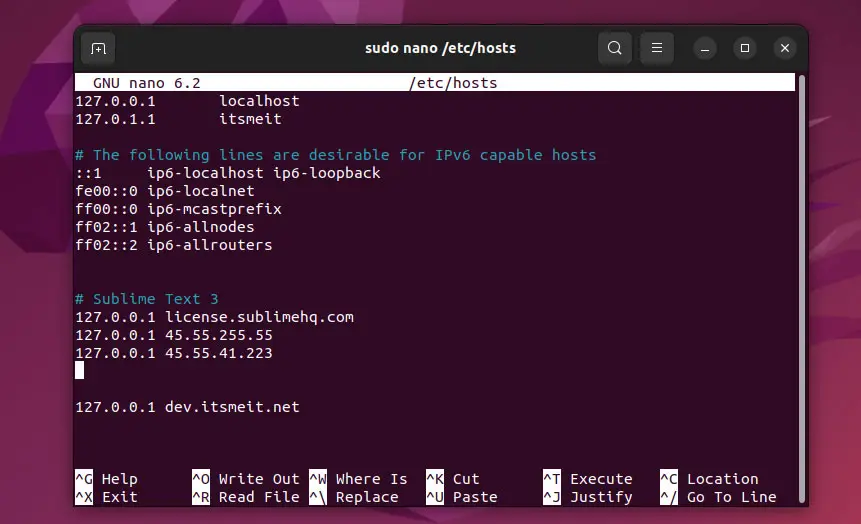
Bấm Ctrl + X và chọn Y để lưu lại. Sau đó khởi động Sublime text 3 và nhấp vào “Help -> Enter license” và nhập mã kích hoạt của bạn. Bạn có thể tìm thấy license sublime text Ubuntu 3.2.1.1 tại đây.
Bước 3. Cách tắt thông báo cập nhật version mới Sublime text 3
Mở sublime text, bấm vào “Preferences -> Settings->User” sau đó thêm vào: “update_check”: false, giống như ảnh minh họa.
Cách gỡ bỏ Sublime text Ubuntu
Để gỡ bỏ sublime text trên Ubuntu hãy chạy lần lượt các lệnh bên dưới để xóa hoàn toàn sublime text trên máy tính của bạn.
sudo apt-get remove sublime-text sudo rm -rf /home/$USER/.config/sublime-text
Với sublime text 3:
sudo rm -rf /home/$USER/.config/sublime-text-3 sudo rm -rf /etc/apt/sources.list.d/sublime-text.* sudo apt update
Trên đây là các bước hướng dẫn cách cài đặt sublime text 3 trên Ubuntu 22.04, cũng như cách kích hoạt Ubuntu sublime text 3 License key giúp bạn dễ dàng quản lý các dự án và viết code nhanh chóng.
– Advertising –












